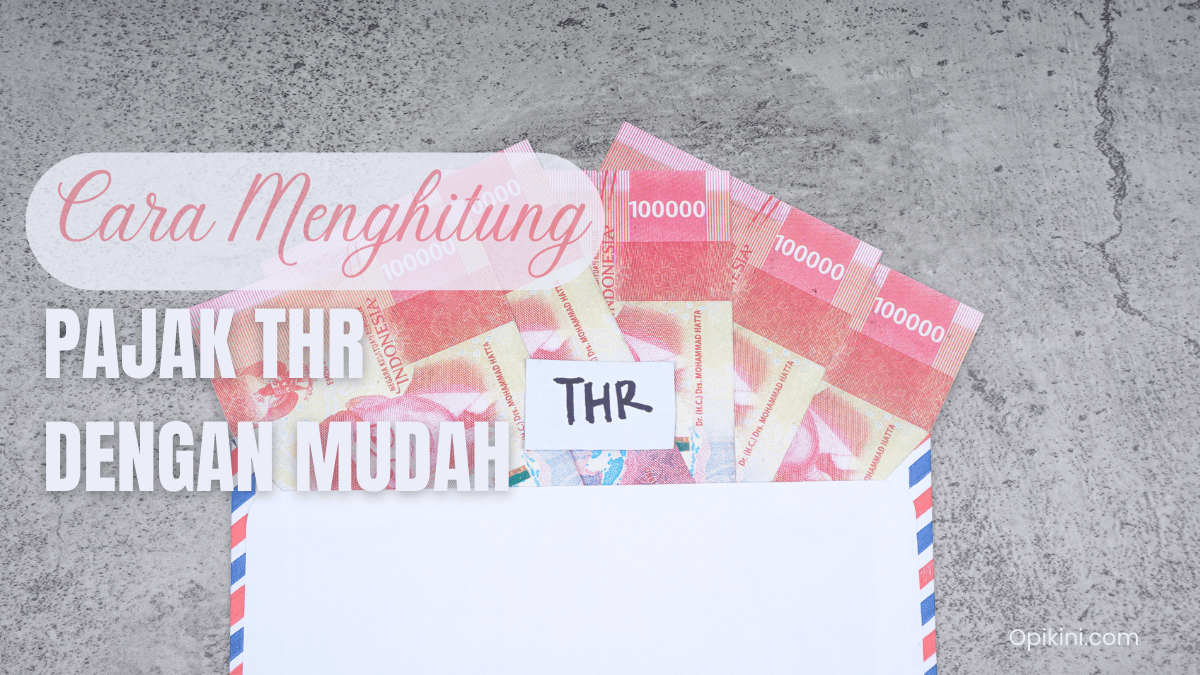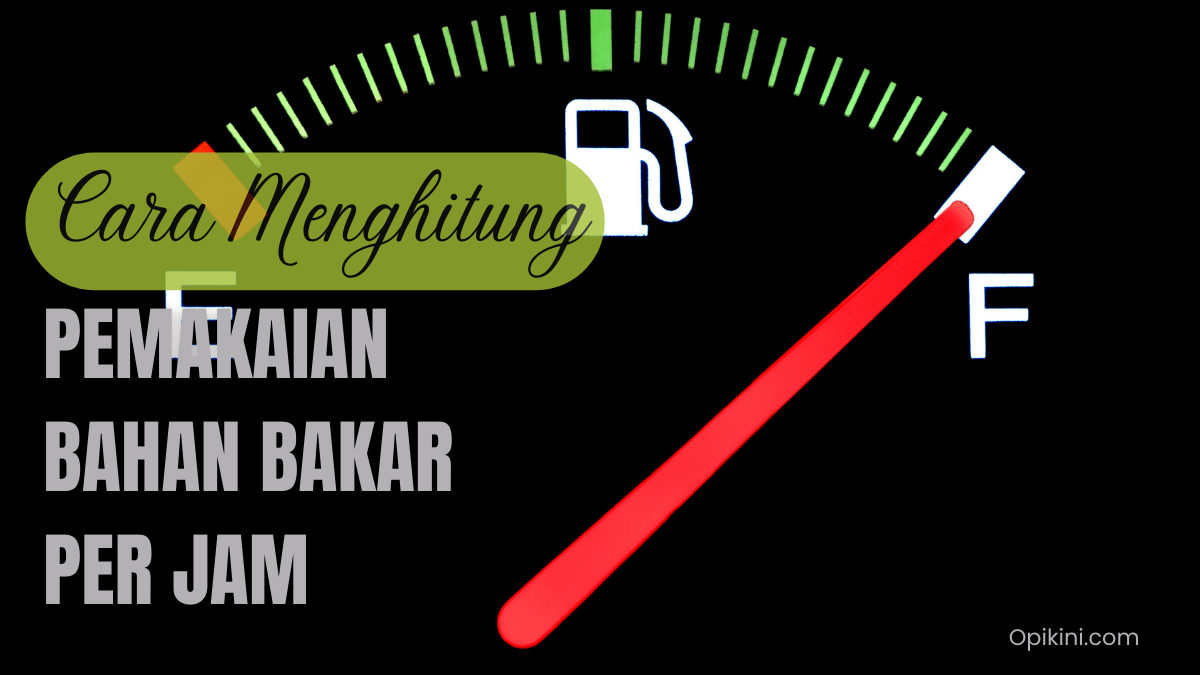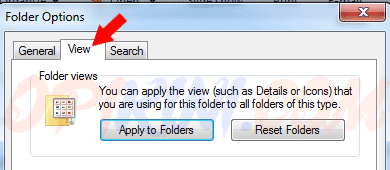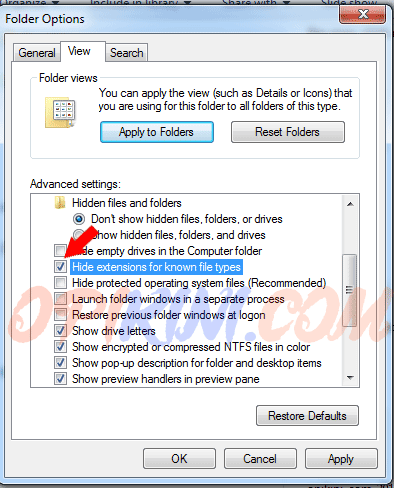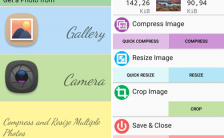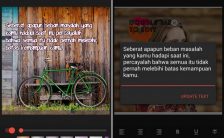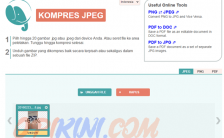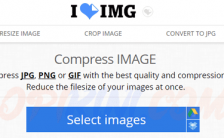Opikini.com | Agak kaget campur kesal ketika Photoshop tidak bisa buka file gambar jpeg dengan pesan error Could not complete your request because a SOFn, DQT, or DHT JPEG Maker is missing before a JPEG SOS maker, karena sebelumnya semua file baik itu PNG maupun JPEG hasil transfer dari HP Android selalu bisa diedit di Photoshop CS2 yang saya gunakan.
Kejadian yang lumayan menyebalkan ini menyebabkan semua gambar dengan format JPEG yang baru dikirim dari HP Android ke laptop tidak bisa dibuka di Photoshop.
Sempat bertanya-tanya bagaimana cara mengatasi Photoshop tidak bisa membuka file gambar dalam format JPEG, akhirnya saya coba pastikan dulu apakah gambarnya rusak atau ada penyebab lain dengan cara membuka file gambar menggunakan Windows Photo Viewer dan juga MS Paint, ternyata gambar tersebut bisa dibuka.
Bagaimana Cara Mengatasi Photoshop Tidak Bisa Buka File Gambar JPEG?

Setelah Googling kesana kemari akhirnya saya coba satu per satu cara mengatasi error Could not complete your request because a SOFn, DQT, or DHT JPEG Maker is missing before a JPEG SOS maker di Photosop diantaranya:
#1 – Solusi Pertama
Jika setiap kali membuka file JPG di Photosop tetapi malah muncul kotak dialog error seperti gambar diatas maka salah satu hal yang bisa kamu lakukan untuk mengatasinya adalah:
- Buka Windows Explorer.
- Kemudian pilih Organize. Lalu pilih Folder and search options. (lihat gambar dibawah ini)

- Pilih Tab View.

- Kemudian centang Hide extensions for known file types. Lalu Apply.

- Terakhir restart Windows kamu lalu coba buka kembali file JPEG menggunakan Photoshop apakah sudah bisa atau belum.
Referensi : help.adobe.com
#2 – Solusi Kedua
Jika cara pertama tidak bisa menyelesaikan masalah maka kamu bisa coba cara yang kedua yaitu mengedit dulu file JPG yang akan dibuka di Photoshop menggunakan aplikasi MS Paint dengan langkah seperti berikut ini.
- Buka aplikasi MS Paint.
- Buka file gambar yang tidak bisa dibuka di Photoshop tersebut di aplikasi Paint.

- Terakhir pilih Save, lalu setelah itu coba buka file gambar menggunakan Photoshop, kalau memmang filenya tidak corrupt atau rusak seharusnya sudah tidak akan muncul lagi error Could not complete your request because… di Photoshop.
Kekurangannya cara kedua ini harus save satu per satu file JPEG yang akan dibuka di Photoshop menggunakan MS Paint terlebih dahulu dan kalau jumlahnya banyak lumayan memakan waktu.
Baca juga : Daftar situs Terbaik untuk kompresi file gambar.
Itulah dua cara mengatasi Photoshop tidak bisa buka file gambar JPEG di Windows 7, ingat shutdown atau restart dulu komputer/laptop kamu setelah mencoba solusi pertama karena kalau tidak restart maka perubahannya tidak akan kelihatan.
Disclaimer : tidak ada jaminan kedua solusi diatas bisa mengatasi masalah tidak bisa membuka atau mengedit gambar JPEG di Photoshop namun tidak ada salahnya dicoba karena saya sendiri mengalaminya dan berhasil mengatasinya menggunakan kedua cara diatas.